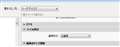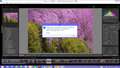���̃y�[�W�̃X���b�h�ꗗ�i�S2317�X���b�h�j![]()
| ���e�E�^�C�g�� | �i�C�X�N�`�R�~�� | �ԐM�� | �ŏI���e���� |
|---|---|---|---|
| 3 | 9 | 2017�N3��16�� 11:28 | |
| 3 | 4 | 2017�N2��28�� 00:46 | |
| 8 | 18 | 2017�N2��16�� 22:44 | |
| 3 | 5 | 2017�N2��14�� 20:01 | |
| 12 | 15 | 2017�N2��11�� 11:07 | |
| 3 | 4 | 2017�N1��31�� 22:06 |
- �u����̍i���݁v�̖��ԐM�A�������͍ŐV1�N�A�����ς݂͑S���Ԃ̃N�`�R�~��\�����Ă��܂�
�摜�ҏW�\�t�g > Adobe > Adobe Photoshop Lightroom 6 MLP ���{���
���݂�Adobe CC��LR�U���g���Ă��܂��iMacOS 10.12.3)�ȑO�̓p�b�P�[�W�ł�LR5�ł����B�ǂ���ł������Ȃ�ł����A�i�r�Q�[�^�[��1:1��I�ꍇ�A�m���ɉ摜�͊g�傳��܂����A���S�ȓ��{�\���ɂ͂Ȃ�܂���B������Mac��Finder -> Preview �Ł@�\���@-> ���ۂ̃T�C�Y�@�Ƃ���Ɗ��S�ȓ��{�\���ɂȂ�܂��B
���{�\���ɂ��Ďʐ^��]�������͂Ȃ��̂œ��ɕs���R�͊����Ă��܂��A�ǂ����ɐݒ�ł�����̂ł��傤���A�F�X���ׂ܂�����������܂���A��������̕��������狳���ĉ������B
![]() 0�_
0�_
������������A�X�}�[�g�v���r���[���g���Ă���̂�������܂���B
��ʉE��Ƀq�X�g�O����������܂����A
���̂������ɂ́u���̎ʐ^�{�X�}�[�g�v���r���[�v�Ƃ���܂����H
����Ƃ��u�X�}�[�g�v���r���[�v�݂̂ł��傤���H
�����ԍ��F20715367
![]() 1�_
1�_
��interlace����
���X���肪�Ƃ��������܂��B�����́u���̎ʐ^�v�����ł��ˁA�X�}�[�g�v���r���[�͎g���Ă��܂���B
�����ԍ��F20717168
![]() 0�_
0�_
�����ł������B
�ł́ARetina�f�B�X�v���C�����g���ł��傤���H
Adobe�\�t�g��100%�́A���̂܂܃h�b�g�o�C�h�b�g�ɂȂ�܂��B
Photoshop�ł������傫���ɂȂ�Ǝv���܂��B
�����ԍ��F20719624
![]() 0�_
0�_
�킽�������j�^�[�̉𑜓x���������߂�1:1�\���ł͓��{�ł��������\������Ă���̂ł͂Ǝv���܂��B
�����ԍ��F20719986
![]() 0�_
0�_
��ronjin����
��interlace����
Retina Display�Ō��Ă��܂��B�������A�A�AMac��Preview�Ō�����A���i�R���̎ʐ^�{�\����ƃo�b�`���傫���Ȃ�܂��B�܂��ʂɊ��S�ɓ��{�ɂȂ�Ȃ��Ă�����قǕs���R�͂Ȃ��̂ł����A���̂����Ȃ�̂��킩��Ȃ��̂ŁA�A�A
�����ԍ��F20724585
![]() 0�_
0�_
��eagle1949����
����Ȃ̂������܂����B
http://akuyan.to/entry/20140328/p2
photoshop�ł����Alightroom�ł������悤�Ȃ��Ƃ��o����悤�Ȃ������܂��B
���{�I�ȉ����ɂ͂Ȃ�Ȃ��Ǝv���܂����B
�����ԍ��F20724851
![]() 1�_
1�_
��eagle1949����
�Ⴆ�A�����傫���̃f�B�X�v���C������Ƃ��āA
��Retina�̉���1,280px�̏ꍇ�ARetina��2,560px�ɂȂ�܂��B
�܂�A��1,280px�̉摜��100%�\�������ۂ́A
��Retina�͉�ʈ�t�ARetina�͉�ʂ̔����̑傫���ɂȂ�܂��B
Adobe�\�t�g�ŕ\��������100%�i�h�b�g�o�C�h�b�g�j�����̗�ł��B
�Ȃ��ASafari�Ȃǂ̃u���E�U�ł́A
�����̃f�B�X�v���C�œ����傫���ɂȂ�悤�ɁA
Retina�ł́A200%�Ɋg�傳��܂��B
�����i�R���̎ʐ^�́A2�{�ŕ\������Ă���B
�܂��APreview�̏ꍇ�́A�X�N���[���𑜓x���e�����܂��B
�ł��̂ŁA�u100%�v�ł͂Ȃ��u���ۂ̃T�C�Y�v�ɂȂ��Ă��܂��B
�ʏ�̃X�N���[���𑜓x��72dpi�ł����A
Retina�̏ꍇ144dpi�ƂȂ�܂��B
�i�X�P�[�����O�ɂ���ĈقȂ邩������܂���B�j
Lr�ň����Ă���摜�͂����炭72dpi�ŁA
�X�N���[����144dpi�̂��߁A�������2�{�ɕ\������܂��B
�����摜��Photoshop�ŊJ���A�摜�T�C�Y��ύX�����ɁA
�𑜓x��144dpi�ɕύX����ƁA
Preview�ł��ALr��Ps�Ɠ����傫���ŕ\������܂��B
�����ԍ��F20725173
![]() 1�_
1�_
> �ł��̂ŁA�u100%�v�ł͂Ȃ��u���ۂ̃T�C�Y�v�ɂȂ��Ă��܂��B
���݂܂���A���̕����͌��ł��B
���炵�܂����B
�����ԍ��F20725240
![]() 0�_
0�_
��ronjin����
��interlace����
���肪�Ƃ��������܂����A�����Ƃ��������̂����Ȃ邩�������ł��܂����B
LR�̏ꍇ1:1�ł͂Ȃ�2:1�Ŗ{���̓��{�\���H�ɂȂ�ƍl����悤�ɂ��܂��B
�����ԍ��F20742530
![]() 0�_
0�_
�摜�ҏW�\�t�g > Adobe > Adobe Photoshop Lightroom 3 ���{�� �A�b�v�O���[�h��
���T Lightroom �̕����n�߂����S�҂ł��B
�@���C�u�����[ ���[�h�� [L] �������ƁA�o�b�N���C�g�̖��邳���ς��܂��B����� "(back) Light" �Ƃ������ƂŁA�[�����܂��B�ł����A�N�C�b�N���C�u�����[�ւ̒lj��E�폜�� [B] �Ȃ͉̂����܂���B���� "Quick library" �������� [Q] �Ƃ��Ȃ������̂ł��傤���H
![]() 1�_
1�_
���łɂق��̃L�[�Ɋ��蓖�Ă��Ă��܂�����B
�N�C�b�N������Ȃ�Ė��̂͂ق��ɂ���������܂����A���ǁA�d�����܂��B
�L�[�̔z�u��A�킩��₷���Ƃ���Ɋ��蓖�Ă��A�Ƃ����Ƃ��낶��Ȃ��ł����ˁB
�����ԍ��F20696468
![]()
![]() 1�_
1�_
�\�t�g�̊J���҂̌����̕��ł�B�̕����s�����ǂ����������ł͂Ȃ��ł��傤���B
�l�ɂ����B�������ƌ����l���������Q�������ƌ����l�����܂����A���낢�납�Ǝv���܂��B
�����ԍ��F20696812
![]()
![]() 1�_
1�_
Q is for Quit.
�����ԍ��F20696835
![]()
![]() 0�_
0�_
�F���܂̌�ԐM�ɂ��A��ɋA��܂����B
�@�m���� "Quick" �͔��l���[ No. 1 �ȋC�����܂��B
�@�f�W�^��������ǂƌ����܂����A���̒��̕ω��� ������ƕ|���ł��B�X�̃��N�U�͏����܂������AHelicon ���g�����Ƃ���Ɓu$30 ����v�Ƃ������āA���N�U���l�b�g�ɈڏZ�����悤�Ɍ����Ă��܂��܂��B
�@�Ƃ肠�����u�I�肷����� tokuBetsu �o�b�N�A�b�v�v�ňËL���悤�Ǝv���܂��B�]��g��Ȃ������m��܂��� ... �B����ʼnE���ʍs���獶���ʍs�ɕς�����ƕ����āu�܂��������H�v���Ďv�����̂ł����u�L�[���蓖�ĂȂ�� ���ς���Ă� ���������Ȃ��v�ƋC�y�ɍ\�������ł��B
�@�t���O�����Ȃǂ̋@�\������悤�ł����A�d���̋������̂��~�߂āA���߂ɖ{��ǂݐi�߂悤�Ǝv���܂� (^ ^)
�����ԍ��F20696971
![]() 0�_
0�_
�摜�ҏW�\�t�g > Adobe > Adobe Photoshop Lightroom 6 MLP ���{���
�����Ē����܂��B
�P�j�u�~�^�t�B���^�[�v��I�т܂����B�B
�Q�j�V�K��I�т܂����B
�R�j�u�I�������}�X�N�I�[�o�[���C��\���v��ON�ɂ��܂����B�B
�S�j�}�E�X���N���b�N���Ȃ���h���b�O���đȉ~���쐬���܂����B �B
�T�j�u�I�������}�X�N�I�[�o�[���C��\���v��OFF�ɂ��܂����B
�~��`���Ɛ��~�ɂȂ�܂����B
���F���łȂ��悤�ɂ���ɂ͂ǂ������炢���̂ł����B
�i�K�t�B���^�[�������悤�ɂȂ�܂��B
![]() 0�_
0�_
�F���x�̃X���C�_�[���E�ɐU���Ă݂Ă͂������ł����B
�����ԍ��F20657763
![]() 2�_
2�_
�����ɂƂɂ炳��
�M�d�Ȃ��ӌ����肪�Ƃ��������܂��B
���܂������Ȃ��ł��ˁB
�ɂ��ނ悤�ɂȂ�܂��B����������ł��ˁB
�\�t�g��̖��ł͂Ȃ����Ǝv���܂��B
����Ƃ��ł́A�C�����܂���ł����B
�����ԍ��F20661259
![]() 0�_
0�_
���ƂȂ��A����ɘI���ʂ��������Ă��銴���ł��ˁB
�t�B���^�[�̐��l��S��0�ɂ���Ƃǂ��Ȃ�܂����H
���̎ʐ^�i�n�ł͂Ȃ��j�ł������ł����H
�܂��A�q�X�g���[������Ƃ����݂̏������g�p���Ă���悤�ł����A
������g�p���Ȃ��ꍇ�͂������ł��傤���H
�����ԍ��F20662834
![]() 1�_
1�_
�����ɂƂɂ炳��
�M�d�Ȃ��ӌ����肪�Ƃ��������܂��B
�������Ă������ł��B
�ʐ^�̌f�ڂ������悤�ł��ˁB
�ʐ^�͓ǂݍ��ʐ^�ł��B
�ʐ^�ɂ���Đ��F�̔Z�x���Ⴂ�܂��B
�����ݏ������Ȃ��Ă����ʐ^�͐��ł��ˁB
���肪�Ƃ��������܂��B
�����ԍ��F20663020
![]() 0�_
0�_
��interlace����
�M�d�Ȃ��ӌ����肪�Ƃ��������܂��B
�������Ă������ł��B
�ʐ^�̌f�ڂ������悤�ł��ˁB
�ʐ^�͓ǂݍ��ʐ^�ł��B
�ʐ^�ɂ���Đ��F�̔Z�x���Ⴂ�܂��B
�����ݏ������Ȃ��Ă����ʐ^�͐��ł��ˁB
���肪�Ƃ��������܂��B
�����ԍ��F20663329
![]() 0�_
0�_
��interlace����
�����ɂƂɂ炳��
�M�d�Ȃ��ӌ��������Ƃ��������܂��B
�ʐ^�ɂ���āA�F���Ⴂ�܂��B
�ǂݍ��ʐ^�ŗ��K���Ă��܂����B
������A�t�B���^�[����������悩�����ł��B
�����A�ʐ^�ɂ�蒲����������̂�����܂��B
�ʐ^�f�ڂ��܂��B
���肪�Ƃ��������܂��B
�����ԍ��F20663343
![]() 0�_
0�_
��interlace����
�����ɂƂɂ炳��
���S�҂Ő\���킯����܂���B
��{��Œ������āA�~�t�B���^�[�Œ������܂����B
���������Ԃ��c��܂����B
�ʐ^�ɂ���Ē������ł��Ȃ��̂�����܂����B
�I���������ɐF�����܂����B���������Ԃ����Ă��܂��B
�����ԍ��F20663498
![]() 0�_
0�_
��kiku1015����
�Ō�̎ʐ^�ɂ��Ăł����A
�u�F���x�v�Ɓu�F���Ԃ��v����������Ă܂��̂ŁA�����Ԃ��Ȃ�܂��B
�����ԍ��F20663532
![]() 1�_
1�_
��interlace����
���}�ɂ����肪�Ƃ��������܂��B
�F����������Ԃ��Ȃ�̂ł����B
�I�����Ē����A�F��������ƐF���c��̂ł����B
���S�҂ŁA���݂܂���B
�U�D�W�ɃA�b�v���ĉ��ݏ����̗��K���Ă���
�I�����Ăт����肵�܂����B
�����ԍ��F20663775
![]() 0�_
0�_
���������āA�F�����قȂ��Ă܂����H
�摜���������ĕ�����Â炢�ł����A
�u�F���x�v��21�ʼn��F�E�I�����W�����ɕ�A
�u�F���Ԃ��v��28�Ń}�[���^�����ɕ����Ă܂��B
����Ă���~�`�t�B���^�[���͋�̐ł��̂ŁA
��L�̕�Ŏ��ɂȂ�܂��B
�����ԍ��F20663792
![]() 1�_
1�_
��interlace����
���}�ɒ��J�Ȃ��������肪�Ƃ��������܂��B
���u�F���x�v��21�ʼn��F�E�I�����W�����ɕ�A
�u�F���Ԃ��v��28�Ń}�[���^�����ɕ����Ă܂��B
�����悤�ɓǂݍ���ł݂܂����B
���̌f�ڂ����ʐ^���ǂݍ��݂��܂����B
�F���x�A�F���Ԃ肪�O�t�߂ɂ���܂��B
�����́A���Ă��܂���B
�ŏ��Ɍf�ڂ����ʐ^�́A�F���x�A���Ԃ肪�����Ă��܂����B
���V�K�̎ʐ^�ł��m�F���܂����B
���̎ʐ^�ł��F���x�A���Ԃ�ǂݍ���ł����Ȃ��Ȃ�܂����B
���肪�Ƃ��������܂��B
�����ԍ��F20664127
![]() 0�_
0�_
�~�`�t�B���^�[��z�u����ƁA�F�����Ă��܂��̂́A���Ƃ��ƒ��F����Ă��邩��ł��B
�J���[�̏��ŁA���F��I��ł��������B
��������ƁA�t�B���^�[��z�u�����Ƃ��낪�����ɂȂ蕪����Ȃ��Ȃ�܂��B
���̏ꍇ�A���̌�ɘI�o��������A�𑜊���������A�m�C�Y�������肵�܂��B
�����ԍ��F20664251
![]() 1�_
1�_
��ronjin����
�M�d�Ȃ��ӌ����肪�Ƃ��������܂��B
�J���[�́A���ʂȂ��Œ������Ă��܂��B
�m�F���܂����B���F���ƌ�����ʂ�Ǝv���܂��B
�����ŏ��A���̂悤�ɍl���Ă��܂����B
���ʂ������ď����ݒ�ɂ��Ċm�F���܂����B
�����ԍ��F20664422
![]() 0�_
0�_
��ronjin����
kiku1015����̍��܂ł̉摜��q���������A
�S�ăJ���[�͖��F�ɐݒ肳��Ă܂��̂ŁA
����͊W�������Ǝv���܂��B
�����ԍ��F20664429
![]() 1�_
1�_
��interlace����
�����ɂƂɂ炳��
�ǂݍ���A�����ݏ����P�O�O�ɂ��Ă݂܂����B
�F���x�A���Ԃ���O�ɂȂ��Ă��܂��B
�ŏ��f�ڂ������́A�F���x�A�F���Ԃ肪�����Ă��܂����B
���ɂƂɂ炳��ɐF���x�����������Ē����܂������A�F�ς��Ȃ������ł��B
���̎ʐ^�Ŋm�F���Ă��������ۂł����B
���݂͐���ɖ߂��Ă���Ǝv���܂��B
���S�҂̎��ɒ��J�Ȃ��������肪�Ƃ��������܂��B
�����ԍ��F20664461
![]() 0�_
0�_
���̃R�����g�Řf�킵�Ă��܂��Đ\����܂���B
���łɁ�interlace����̉ʼn������Ă����悤�ł��ˁB
�~�`�t�B���^�[�̃X���C�_�[���o���o���ɂȂ��Ă����̂ŁA�ǂ����Ă��ȂƎv�����̂ł����A
�����S�ă[���i�j���[�g�����j�ɂ���ƐF���t���Ȃ��Ȃ�܂��ˁB
��������A�������邱�ƂɂȂ�܂��ˁB
�����ǁA�t�B���^�[�̐ݒ��������Ǝ�����͓����ݒ�ƂȂ�悤�ł��B
�����ɐF�X�Ɛݒ��ς��Ă݂��̂��c���Ă��܂����l�ł��ˁB
�����ԍ��F20664701
![]() 0�_
0�_
��ronjin����
�����J�ɂ��肪�Ƃ��������܂��B
���ʂ��_�u���N���b�N�ŐV�K�ɂȂ�悤�ł��ˁB
�������Ă��Ȃ��ʐ^�������悤�������̂ŐS�z���܂����B
�I������Ɛ��̂ŁA�т����肵�܂����B
���S�҂ł��̂ŕ����܂��B
�����b�ɂȂ�܂����B
�����ԍ��F20664785
![]() 0�_
0�_
�摜�ҏW�\�t�g > Adobe > Adobe Photoshop Lightroom 6 MLP ���{���
LR6�ŁA�t�B���^�[��t���b�O���g���ăZ���N�g���A���������摜���ꊇ��������JPG�摜���쐬���Ă��܂��B
���̃Z���N�g����RAW�f�[�^���A����̃t�H���_�[�ɊȒP�ɃR�s�[���邱�Ƃ͂ł��Ȃ��ł��傤���H
�������Ȃ���AJPG���I���W�i�����ɂ��āA����RAW�t�@�C����I��ŃR�s�[����Ηǂ��킯�ł����A�����������ߌ����I�ł͂���܂���B
�Ȃ��A�J�^���O��T�C�h�J�[�t�@�C���͒��o�s�v�ł��B
![]() 1�_
1�_
�p�X�^���h���A����
�����o���̐ݒ�Ńt�@�C���`�������摜�ɂ���̂���ԊȒP�Ȃ悤�ȋC�����܂��B
�����o���_�C�A���O�ŕۑ���̎w����o���܂����c
�I���摜���J�^���O�Ƃ��ď����o���āA�J�^���O���폜������@���L��܂��B
�ǂ���ł��s���̗ǂ����@��I�������悢�Ǝv���܂�
�����ԍ��F20655679
![]()
![]() 1�_
1�_
��540ia����
�����̂��������肪�Ƃ��������܂����B
�������Ƃ���A��肭�����܂����B
�t�@�C���`���Ɂu���摜�v������̂�m��܂���ł����B
�T�C�h�J�[�t�@�C�����R�s�[����܂����̂ŁA������폜���邾����
RAW�t�@�C�������o�ł��܂����B
���肪�Ƃ��������܂����B
�����ԍ��F20655984
![]() 0�_
0�_
���p�X�^���h���A����
���C�u�����̉�ʏ�ŃZ���N�g�����ʐ^��S�I�����āA�R�s�[�������t�H���_��
�h���b�O���h���b�v����R�s�[����܂��B���ꂪ��Ԓ��ړI�ŊȒP���Ǝv���܂��B
�����ԍ��F20656163
![]() 1�_
1�_
�������ۂ���
Windows���ł����A�G�N�X�v���[���ŊJ�����ʃE�B���h�E�ɂ̓R�s�[�ł��܂���ł����B
���p�l�����̃t�H���_�[�ɃR�s�[��̃t�H���_�[��lj������LR���ŃR�s�[�o����̂ł��傤���H
����ŏo����ꍇ�ł��Ǘ��s����A�T�u�t�H���_�[�𑝂₷�Ȃǃt�H���_�[�\���͕ύX����������܂���B
���肪�Ƃ��������܂����B
�����ԍ��F20656868
![]() 0�_
0�_
�p�X�^���h���A����
������Mac���ł��B
win���œ�������i�h���b�O&�h���b�v�j�������ꍇ�ɂǂ�����������
�Ȃ�̂��m�F���o���Ȃ��̂ʼn��Ƃ������܂��A�Ƃ肠�����R�s�[�o���Ȃ�����
�悤�ł��̂ŁA�����ɗ��Ă����݂܂���B
�@
�����ԍ��F20658383
![]() 0�_
0�_
�摜�ҏW�\�t�g > Adobe > Adobe Photoshop Lightroom 6 MLP ���{���
���i�Łi�f�B�X�N�j�ŃC���X�g�[�����ꂽ���ŁAVer.6.2.1�ȏ�̕��Ɋm�F�������̂ł����A
�����̌��ʂ̒��Ɂw�����݂̏����x���lj�����Ă�����͂����܂����H
��͂�ACC�݂̂̋@�\�lj��Ő��i�ł͕��u�Ȃ̂ł��傤��?
![]() 1�_
1�_
dense_fog����
���̋@�\�� Lightroom CC 2015.1 �݂̂Ŏg�p�\�ł��B�@�Ƃ̎��ł��B
https://helpx.adobe.com/jp/lightroom/help/whats-new.html
�����ԍ��F19215631
![]()
![]() 2�_
2�_
540ia����A���肪�Ƃ��������܂��B
��͂�A���i�ł͕��u�Ȃ�ł��ˁB
����Ȃ��ƂȂ�CC�łɂ��Ƃ��Ηǂ������ƁA����������Ă��܂��B
�����ԍ��F19215889
![]() 0�_
0�_
540ia ����
�ȑO�ɂ������Ă��������܂����BLR6.2�ɃA�b�v�O���C�h�����獡�܂ŃJ�[�h�����荞��ŗ����O�tHDD��F�����Ȃ��Ȃ���߂ēǂݍ��݂����錋�ʂɂȂ�܂����B�����炱����Ńo�O������Adobe���C���\���Ă��܂����A���̃g���u�������̂悤�Ȗ��̈ꕔ�Ȃ̂ł��傤���B����������Ȃ狳���ĉ������B�X�������肢�\���グ�܂��B
�����ԍ��F19220680
![]() 1�_
1�_
540ia����
�ȑO�ɂ������Ă��������܂����BLR6�D2�ɃA�b�v�f�[�g������ȑO����荞�݂̌��ɂ��ė����O�tHDD��F�����Ȃ��Ȃ�A�ƌ�����LR�̃��C�u�����[�ɕ\�����Ȃ��Ȃ�܂����B����͔ޕ������Ō����Ă���o�O�ł��傤���B������ł�������ĉ������B
�����ԍ��F19220742
![]() 0�_
0�_
404monarch����
���C�u�����[�̍����ɂ���t�H���_�[�ɉ����\������Ȃ��ƌ������ł��傤���H
���߂ēǂݍ��݂�����ƌ������̓t�H���_�[���摜���\������Ȃ�����ƌ��������Ƃ����
�܂������ʂ̃J�^���O���J���Ă��܂��������ł��傤���ˁc
���������Ȃ�A���j���[�̃t�@�C������g�ŋߎg�p�����t�@�C�����J���h�ɁA���܂Ŏg���Ă����J�^���O���Ȃ����m�F���Ă݂ĉ������B
������A�O�t��HDD�̃h���C�u���^�[�͕ς���Ă܂����ˁH
Lightroom�̓h���C�u���^�[��t�H���_�[�����ς��ƁA�����Ȃ��Ă��܂������̂Ƃ���Lightroom��������Ă��܂��܂��B
���̏ꍇ�A�G�N�X�v���[������Lightroom�̃J�^���O�t�@�C���ڊJ���ƕ�������͂��ł��B
����ɂ��Ă��A6.2�̓ǂݍ��݃_�C�A���O�͎g���ɂ����Ȃ����Ȃ��`
�t�H���_�[�z���̉摜��S�������邩��p�t�H�[�}���X�]�X���Č�����肪�o��Ǝv����ł����c
�����̂ЂƂ育�Ƃł��B
�����ԍ��F19221812
![]() 1�_
1�_
���肪�Ƃ��������܂��B�����������Ă����������ӁA�S�����ł��B���������Ă����������_���������ł����A���PC���E�C���X�Ɋ������Ă���l�ł�����_���ɏo�����ɂ��܂����B�v�����g�̐F�����ˑR�ł����J���u���C�V�����ς݂̃��j�^�[�Ɠ����łȂ������Ă��܂��B�ł�����͕ʂ̌�����������Ȃ��̂ł����B
�����ԍ��F19222919
![]() 0�_
0�_
��dense_fog����
�u�����ς݁v�ƂȂ��Ă���܂����A���������������Ă������߃��X�������Ă��������܂����B
���L�ɂăv���O�C���Ή����邱�ƂŃp�b�P�[�W�łɂ��g�p���邱�Ƃ͉\�ł��B
https://cutthruthefog.wordpress.com/lightroom-6-dehaze/
������"�p�b�P�[�W�łɂ������lj�����邾�낤"�ƍw�����܂������A
�A�b�v�f�[�g���Ȃ��Ȃ������������߁A�������Ă��̋L���ɂ��ǂ蒅���܂����B
���K�̂��g�������Ƃ͂���܂��A���x���g�p�����Ă��������Ă���
�ƂĂ��ǂ��@�\�ŕW���@�\�Ƃ��Ă���ׂ��@�\���Ɗ����܂��B
�L���ɂ��L�ڂ���Ă���܂����g�p�Ɋւ��Ă͎��ȐӔC�ƂȂ�܂���A�������̏ゲ�������������B
�����݂ɁA�����͉��L���Ŏg�p���m�F���Ă���܂��B
-------------------------------
LR 6.1.1
iMac 5K
OS OS X El Capitan
CPU core i5(3.5GHz)
Memory 24GB
�r�f�I�J�[�h�@M295X
-------------------------------
�����ԍ��F19303689
![]() 2�_
2�_
���Ԃ̂�����
��肪�Ƃ��������܂��B
�����ACC�ł͂Ȃ��U���w�����Ď��s�������ȂƎv���܂������A
�v���Z�b�g�Ŏg�p�ł��邱�Ƃ�m��A��������lightroom6�ł��u�����݂̏����v���g�p���Ă���܂��B
http://petapixel.com/2015/06/24/this-preset-pack-brings-real-dehaze-to-lightroom-6-1/
CC�̗l�ɃX���C�_�[�Ŗ��i�K�Œ����ł���킯�ł͂���܂��Alightroom6�ł����l��dehaze���g����
��Ϗd�Ă���܂��B
�Ԃ̂����Љ�̃v���O�C���������Ă݂����Ǝv���܂��B
�����ԍ��F19304212
![]() 1�_
1�_
�F���܂����b�ɂȂ�܂�
�����A�b�v�f�[�g�ŋ@�\���lj�����g�p�ł���̂��Ǝv���܂������A�_���ł����B
�����J�X�~�̏������o���Ȃ��̂ŁA�A�h�r�Ɏ��₵�܂������A���܂��͗L��܂���B
������̏������݂ɂ��łɂ������̂ł��ˁB
�Љ��Ă���T�C�g�́A�p��Ȃ̂ł킩��܂���A
�ǂ��̕������N���b�N���ă_�E�����[�h����̂ł��傤���H
�����ԍ��F19334376
![]() 1�_
1�_
������26�N12��19���@����
���ԐM�x���Ȃ�܂��Đ\����܂���B
�_�E�����[�h�y�[�W�����ɂ���[download LRHaze_1_2.zip plugin]���t�@�C�����_�E�����[�h�ł��܂��B
�Q�l�܂łɉ��L�菇�ɂĒlj��\�ł��B
�i��MAC�ɂĊm�F�j
�P�@URL�ɃA�N�Z�X��A[download LRHaze_1_2.zip plugin]���t�@�C�����_�E�����[�h
�Q�@zip�𓀌�ALR�̃��j���[����[�t�@�C��] > [�v���O�C���}�l�[�W��] ��I��
�R�@�uLightroom�̃v���O�C���}�l�[�W���v�E�B���h�E���J���܂��B
�S�@�u�lj��v�{�^����I�����A�𓀂����t�H���_���́hLRHaze.lrplugin"��I�����N���b�N���܂��B
�T�@�v���O�C�����C���X�g�[������A�E�B���h�E�̍����ɃC���X�g�[������Ă��邱�Ƃ��m�F�B
�U�@[����]�p�l����I������B
�V�@LR�̃��j���[����[�t�@�C��] > [�v���O�C���G�N�X�g��]��I�����uDehaze Control�v���N���b�N�B
�W�@�uDehaze�v�p�l�����o�Ă���̂ŃX���C�_�[�Œ�������B
���ӂƂ��āu���C�u�����v�p�l�����ƃG���[�ƂȂ邽�߁A�u�����v�p�l���ł��������ł��܂���B
�����ԍ��F19339617
![]() 3�_
3�_
���Ԃ̂�����
�����Ă��������A���肪�Ƃ��������܂��B
�킩��₷�������Ȃ̂ŁA���ł��o���܂����B
��dense_fog����
�����ς̃X���ɂ��ז����Ď��炵�܂����B
�����ԍ��F19340245
![]() 0�_
0�_
���Ԃ̂�����
�����Ē����܂��B
���_�E�����[�h�y�[�W�����ɂ���[download LRHaze_1_2.zip plugin]���t�@�C�����_�E�����[�h�ł��܂��B
[download LRHaze_1_2.zip plugin���Ȃ�1_�T�_�E�����[�h���܂����B
���V�@LR�̃��j���[����[�t�@�C��] > [�v���O�C���G�N�X�g��]��I�����uDehaze Control�v���N���b�N�B
�@ �W�@�uDehaze�v�p�l�����o�Ă���̂ŃX���C�_�[�Œ�������B
�N���b�N���Ă��A�uDehaze�v�p�l�����o�Ă��܂���B(�����ɂ��Ă��܂��j
�N���b�N��ʂł��B
download LRHaze_1_2.zip plugin��������܂���B1_�T�̃t�@�C���_�E�����[�h���e�����Ă��܂����B
Windows 8.1�g�p���Ă��܂��B
��dense_fog����
�����ς̃X���ɂ��ז����Ď��炵�܂����B
�����ԍ��F20646096
![]() 0�_
0�_
���Ԃ̂������
�\����������܂���B
�o�[�W����6.0�ł����B
���i�ł̃o�[�W����6.0�����Ȃ��̂ł����A
6.1�ȍ~�ǂ̂悤�ɍw�����Ă��܂����B
�����ԍ��F20646818
![]() 0�_
0�_
>kiku1015����
�܂��A���Ԃɉ������܂��B
�@��download LRHaze_1_2.zip plugin��������܂���B1_�T�̃t�@�C���_�E�����[�h���e�����Ă��܂����B
���L�ɉߋ����i���_�E�����[�h�ł���悤�Ȃ̂ŁA�����ɌÂ����i���܂߂ĊY���̂��̂����邩�Ǝv���܂��B
�܂��A�u1_5�v��Ver�œ��삵�Ȃ����ɂ��Ă͍�҂ł͂Ȃ��̂ŕ����肩�˂܂��B
https://cutthruthefog.wordpress.com/lrhaze-version-history/
��҂̃y�[�W�ɉ��L���ʂ������Ă���܂����ALR6 or 6.01 �ł͓��삵�Ȃ��݂����ł��ˁB�B
LRHaze will not work with Lightroom 6 or 6.01 because they do not contain the Dehaze function.
�A��6.1�ȍ~�ǂ̂悤�ɍw�����Ă��܂����B
�w���͕s�v�ŁA�A�b�v�f�[�g���Ă��܂��B�i���݂�6.8�ł��j
�A�b�v�f�[�g���@�́A�㕔���j���[�́u�w���v�v���u�A�b�v�f�[�g�v�ōs�Ȃ��Ă���܂��B
���A����MAC�̂��ߑ��쐫�̈Ⴂ�͑������邩�Ǝv���܂���
���Q�l�܂łɁB
��dense_fog����
���炢�����܂����B
�����ԍ��F20647533
![]() 0�_
0�_
���Ԃ̂�����
���}�ɒ��J�Ȃ��������肪�Ƃ��������܂��B
���S�҂ł����f���������܂����B
�A�b�v�f�[�g���ĉ������܂����B
��dense_fog����
���炢�����܂����B
�����ԍ��F20648332
![]() 0�_
0�_
�摜�ҏW�\�t�g > Adobe > Adobe Photoshop Lightroom 6 MLP ���{���
����ł�
���݁A�����ɂ̓V���L�[�s�b�N�X���g���Ă���A���C�g���[���ւ̈ڍs���������Ă��܂��B
�����A��x�̌��ł��g�����Ƃ����ۂɃJ�^���O���T���f�O�����o��������܂��B
���݂̎ʐ^�Ǘ��́A�����̃����[�o�u���f�B�X�N�Ɏʐ^��ۑ��A�o�b�N�A�b�v�����ꂼ�ꕡ���Ƃ��Ă܂��B
�B�e�����摜���A�n�[�h�f�B�X�N�ɓ��t�ŃR�s�[���Ǘ����Ă��܂��B
���C�g���[���̃J�^���O�Ǘ��ł����A�����[�o�u���f�B�X�N�Ȃ̂Ō�������ƃh���C�u�����_�u����������܂��B
�Ȃ̂ŁA�J�^���O�����܂����Ȃ��̂ł͂Ǝv���Ă��܂��B
�F�X���ׁA�����ĂȂ��̂ł킩��Ȃ��̂ł��������[�o�u���̃n�[�h�f�B�X�N���ƁA���̃h���C�u���ɂ��̒��̎ʐ^�̃J�^���O�����B
���ꂪ�o����A�n�[�h�f�B�X�N�����ւ��Ă��A���ꂼ��̃n�[�h�f�B�X�N���̃J�^���O���J���Ɠ��h���C�u���̉摜�ҏW���o����B
�ȂA���ꂪ�o�������ȋC�����Ă��܂����B
���܂ŎB�e�����摜���A���ꂼ��̃n�[�h�f�B�X�N���q���ŃJ�^���O�����Έȍ~����ŊǗ��ł���B
�V���ɎB�e�������̂��A���܂œ��l�n�[�h�f�B�X�N�ɓ��t�t�H���_�[�ŃR�s�[���Ă���J�^���O�ɒlj�����B
���[���o�u��A�ɂ́A���̒��̃J�^���OA��
�����[�o�u��B�ɂ́A���̒��̃J�^���OB���B
���̂悤�Ȃ����͉\���ǂ����A������������������K���ł��B
��낵�����肢���܂��B
![]() 0�_
0�_
�������I����
�o���܂���B
���̏ꍇ�̓n�[�h�f�B�X�N�P�ʂ��Ɩ������������ĊǗ�����ςȂ̂ŁA
���t���ƂɃJ�^���O������Ă܂��B
�Ⴆ�u2017.1.28�@���Ղ�v�Ƃ����t�H���_�̒��ɉ��L��
2�̃t�H���_���i�[���ĊǗ����Ă��܂��B
�E�J�^���O�̓������t�H���_
�E�ʐ^�̓������t�H���_
�����ăn�[�h�f�B�X�N�̒��ɂ�
2017.1.1�@����
2017.1.9�@����
2017.1.19�@����
�E
�E
�E
�Ƃ��������ŁA�B�e�����邽�тɃt�H���_���lj�����Ă��������ł��B
�@
�ǂ������P�ʂŃJ�^���O����邩�͐l���ꂼ��Ȃ̂ŁA�����g�̎g������
�������P�ʂ�͍������Ɨǂ��Ǝv���܂���B
�@
�����ԍ��F20611595
![]()
![]() 1�_
1�_
�������ۂ���
���肪�Ƃ��������܂��B
��荞�݂́A���g�œ��t�t�H���_�[����ĉ摜�R�s�[�B
�����ǂݍ��݃J�^���O�쐬���Ċ����ł���ˁB
�O�ɑ̌��Ŏ����Ē��߂Ă�̂ŁA�ēx�̌��ŃC���X�g�[���o���Ȃ��̂ŏ�����܂��B
�����ԍ��F20611997�@�X�}�[�g�t�H���T�C�g����̏�������
![]() 0�_
0�_
�������I����
����荞�݂́A���g�œ��t�t�H���_�[����ĉ摜�R�s�[�B
�����ǂݍ��݃J�^���O�쐬���Ċ����ł���ˁB
���̒ʂ�ł��B�ꕔ�J��Ԃ��ɂȂ�܂����A
HDD�ɓ��t�C�x���g�t�H���_�i��F2017.1.30�@���Ղ�j������āA
���̃t�H���_���Ɂu�ʐ^�v�Ƃ����t�H���_������ɍ���āA���̃t�H���_��
SD�J�[�h����ʐ^�f�[�^���R�s�[���āA���̃t�H���_��Lightroom�̃A�C�R����
�h���b�O���h���b�v���ăJ�^���O��V�K�쐬���ǂݍ��݂����Ă��܂��B
�@
�����ԍ��F20616808
![]()
![]() 2�_
2�_
�������ۂ���
���肪�Ƃ��������܂��B
���C�g���[�����킵�����Ǝv���Ă��܂��B
�����ԍ��F20619595�@�X�}�[�g�t�H���T�C�g����̏�������
![]() 0�_
0�_
�N�`�R�~�f������
�V���s�b�N�A�b�v���X�g
-
�y�~�������̃��X�g�z����PC
-
�y�~�������̃��X�g�z200V�E�ߏ��g�[
-
�y�~�������̃��X�g�z����PC2025
-
�y�~�������̃��X�g�z�J�����{�����Y
-
�y�~�������̃��X�g�zO11D mini v2 White CL Hydroshift II build
���i.com�}�K�W��
���ڃg�s�b�N�X
- �m�[�g�p�\�R����������9�I�I �p�r�ʂ̃R�X�p�ŋ����f���y2025�N10���z

�m�[�g�p�\�R��
- �p�i�\�j�b�N �u���[���C���R�[�_�[�̂�������5�I�I ���S�Ҍ����̑I�ѕ�������y2025�N10���z

�u���[���C�EDVD���R�[�_�[
- �r���[�J�[�h �X�^���_�[�h��JRE CARD�̈Ⴂ�͉��H ��ׂĂ킩�����u���܂��g�����v

�N���W�b�g�J�[�h
�i�p�\�R���j